По умолчанию панель навигации черная на Android и имеет три белые кнопки — отменить, вернуться на главный экран и список приложений. Однако вы можете украсить его и изменить его цвет, включить автоматическое сопоставление цвета с запущенным приложением или установить изображение в качестве фона. Как это сделать без ROOT?

Панель навигации — это панель, которая отображается в нижней части экрана, когда на телефоне нет физических кнопок (под экраном). На нем есть экранные кнопки, такие как отмена, возврат на главный экран или отображение списка запущенных приложений. Пользовательские ПЗУ, такие как CyanogenMod и производные, часто имеют возможность персонализировать этот бар — мы можем изменить внешний вид значков, изменить цвет фона или включить автоматическое сопоставление цвета штриха с запущенным приложением. Тщетно искать такие функции в «обычных» Android от производителя.
Однако внешние приложения, которые помогают настроить внешний вид навигационной панели, приходят с помощью. Очень часто они требуют модулей ROOT и Xposed Framework. К счастью, недавно было создано простое приложение, которое позволяет изменять навигационную панель без ROOT и без каких-либо специальных дополнений. Как его использовать?
Изменение строки ROOT без Android
Приложение называется Navbar Apps и может быть загружено из Play Маркета. Хотя это не позволяет вам менять значки на панели, это позволяет вам настроить фон панели навигации. Пользователь может изменить цвет панели на любой цвет или включить автоматическое сопоставление цвета с запущенным приложением, чтобы все было хорошо составлено. Люди, которые любят дополнительное украшение, имеют возможность установить любое изображение или текстуру в качестве фона панели навигации.
Загрузите приложения Navbar из Play Маркета
Приложения Navbar не требуют ROOT, но в то же время несовместимы со всеми устройствами — автор работает, однако, чтобы сделать приложение доступным для максимально широкого круга пользователей как можно скорее. Если приложение показывается как недоступное для вашего устройства, попробуйте использовать его заново. Однако, если вы можете установить приложение, оно, вероятно, будет работать для вас без каких-либо серьезных проблем.
После установки приложения у пользователя есть несколько вариантов выбора. Первый из них меняет цвет панели навигации — если вы хотите установить другой цвет, установите флажок «Изменить цвет панели навигации».
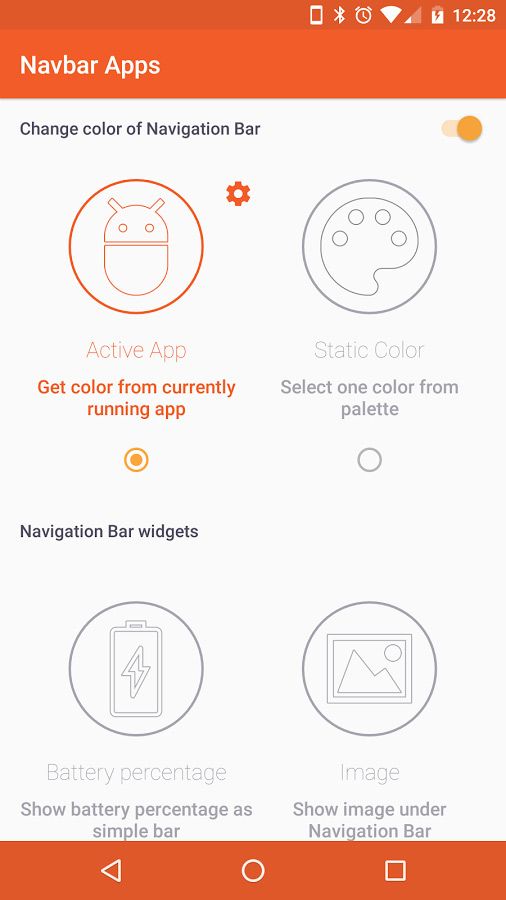
После выбора этой опции у нас есть два варианта изменения цвета. Первый «Получить цвет из текущего приложения», или «Загрузите цвет из текущего приложения». После выбора этой опции панель навигации автоматически изменит свой цвет на тот, который доминирует в текущей активной программе или игре (это видно на скриншоте выше).
Второй вариант — установить свой собственный цвет на постоянной основе, т. Е. «Выберите один цвет из палитры». Выбрав этот параметр, выберите цвет из цветовой палитры, который нам подходит, и панель навигации изменит свой цвет навсегда независимо от того, какое приложение работает.
Кроме того, есть две дополнительные функции, связанные с навигационной панелью. Первое — установить изображение в качестве фона — просто коснитесь опции «Показать изображение в панели навигации» (Покажите изображение под панелью навигации), а затем выберите одно из доступных изображений в качестве фона.
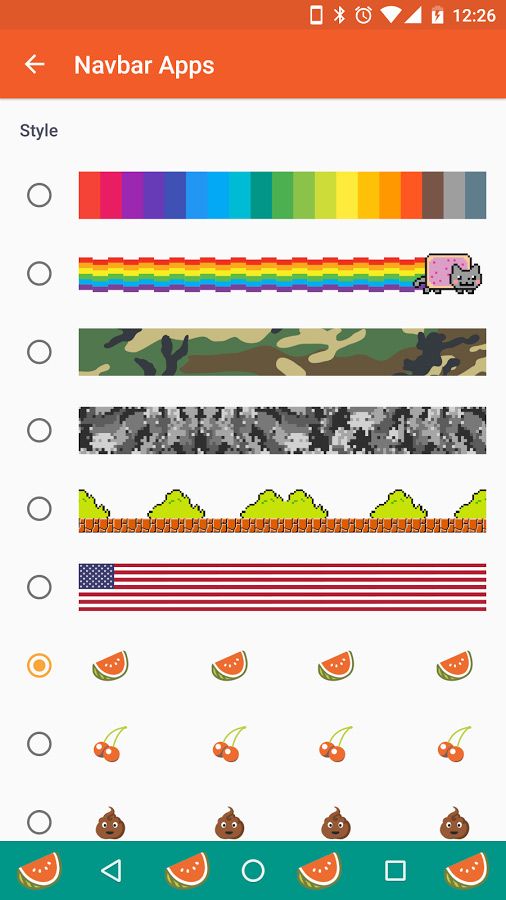
Второй вариант — отобразить уровень заряда батареи в навигационной панели — просто установите флажок «Показывать процент батареи как простой бар». Когда эта опция будет выбрана, панель будет заполнена более темным цветом, указывающим уровень заряда аккумулятора — полезно постоянно анализировать уровень мощности телефона. Эта функция работает с другими модификациями — мы можем изменить цвет панели навигации, например, синим цветом, а затем в то же время включить отображение уровня заряда батареи и заполнить темный цвет.





